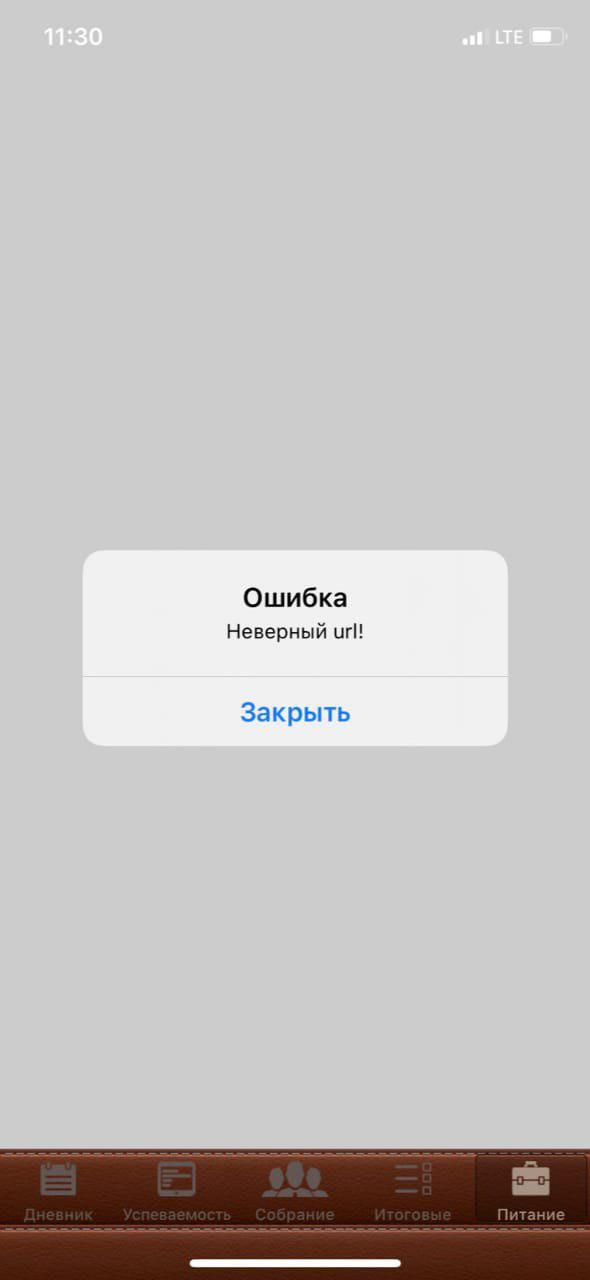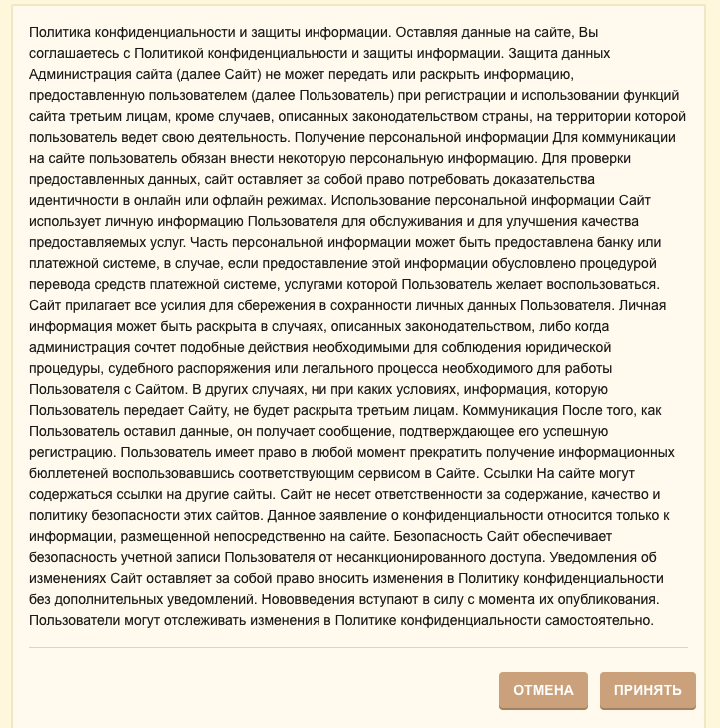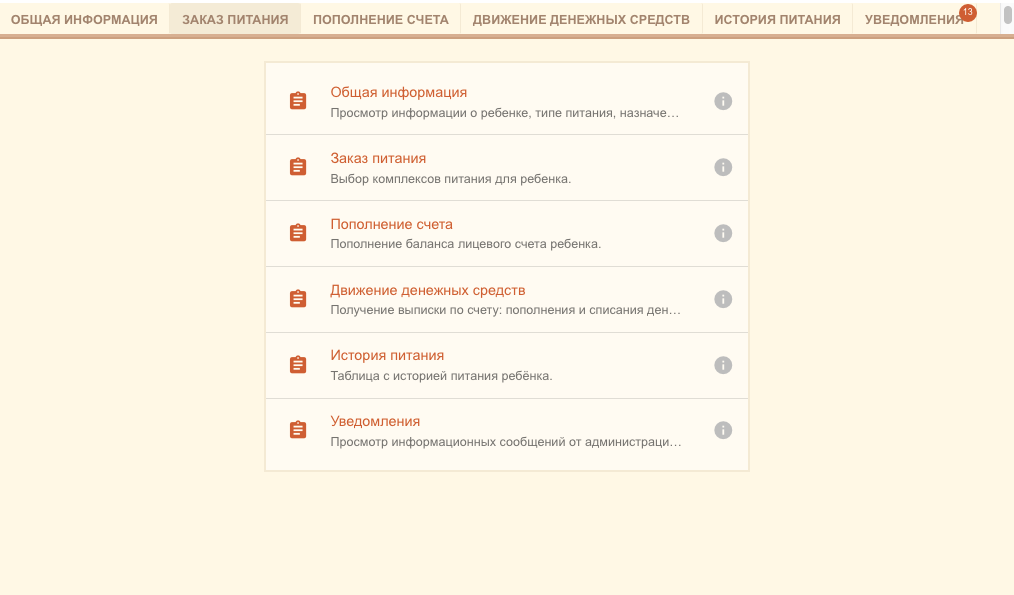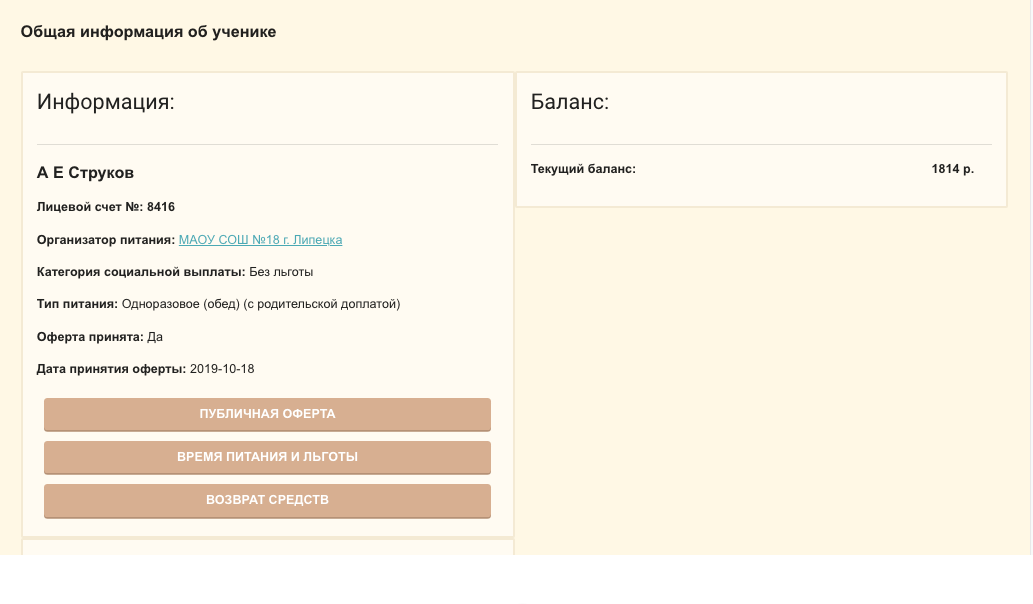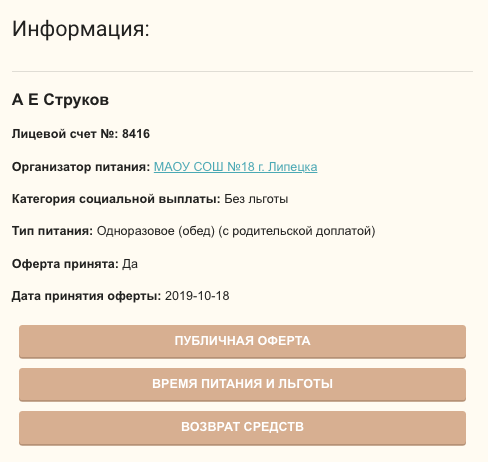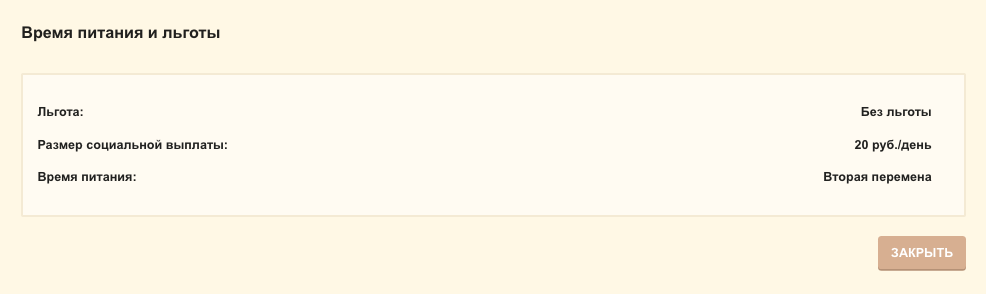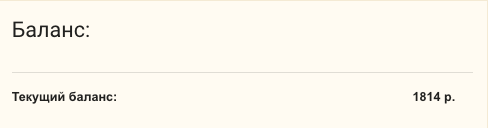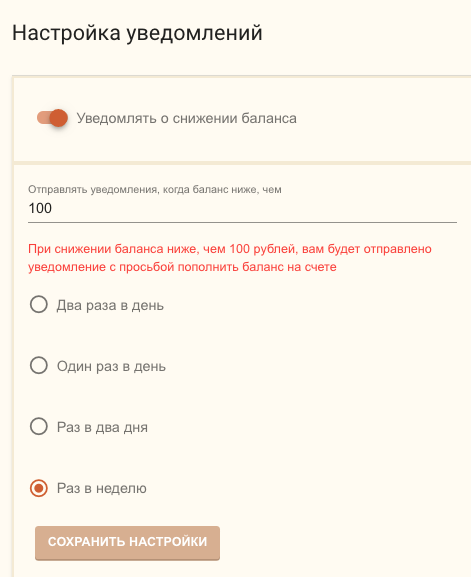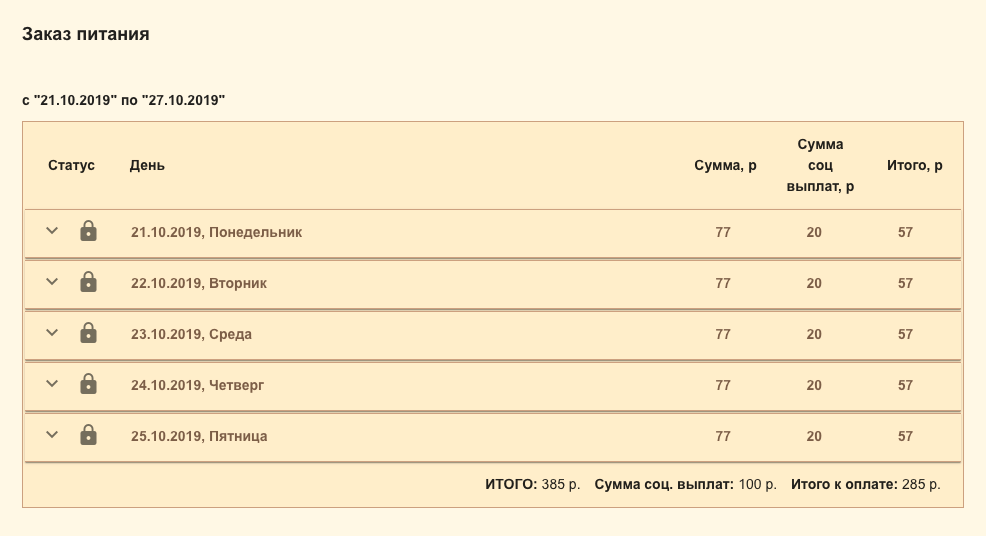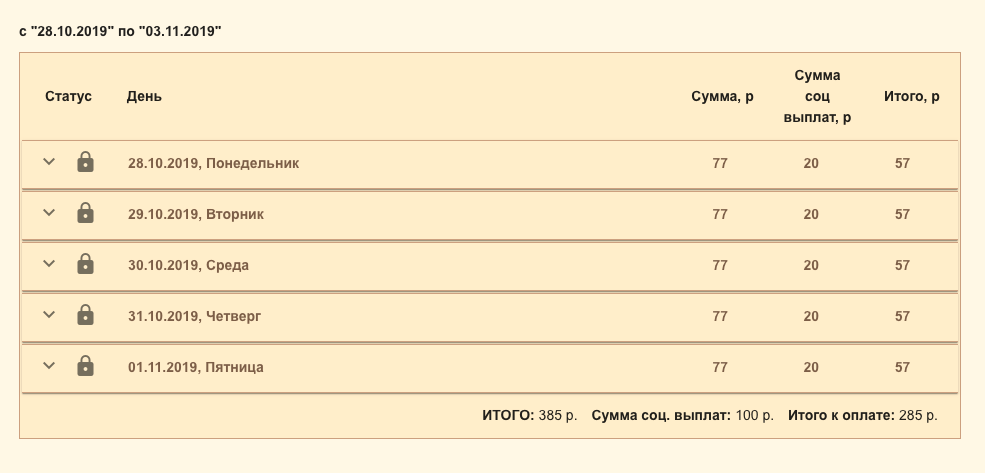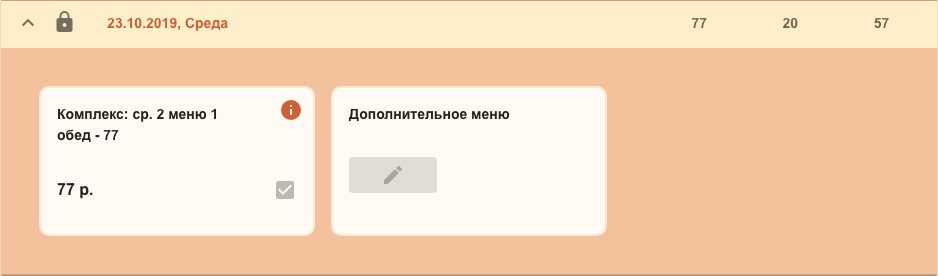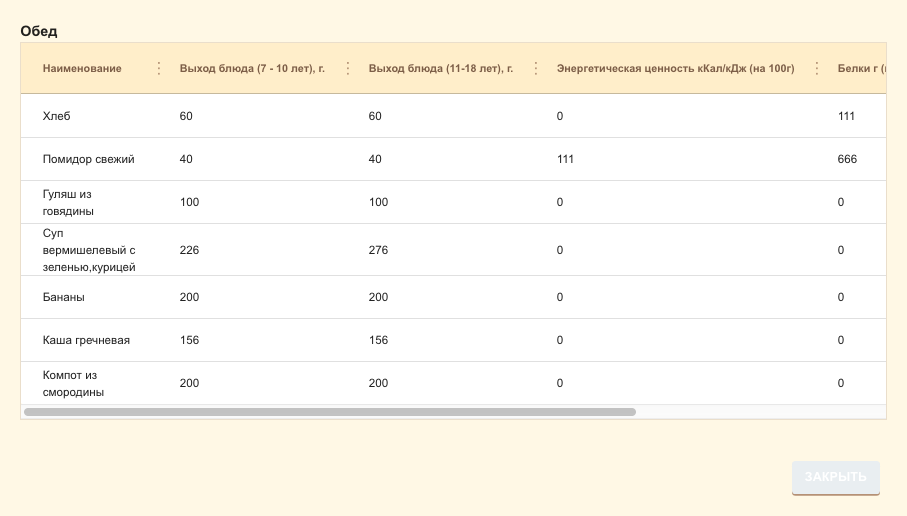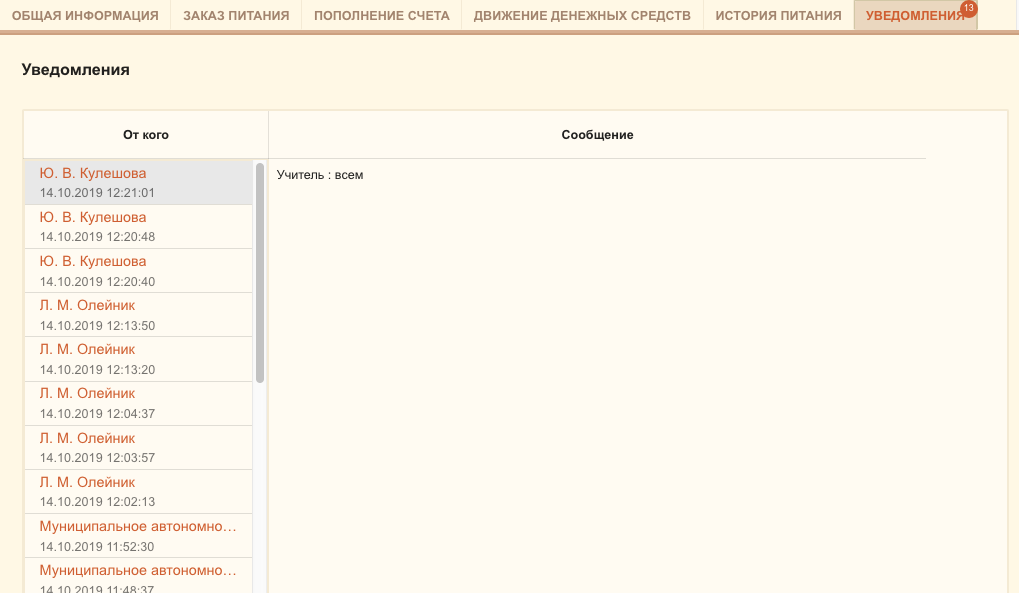Содержание
1. Инструкция по пользованию руководством.. 2
2. Введение. 3
1. Переход к модулю УП.. 4
3.1. Вход в модуль УП через интернет браузеры.. 5
3.2. Вход в систему через мобильное приложение «Мой дневник». 6
3.3. Возможные ошибки при входе в модуль питания. 7
3.4. Принятие договора (оферты). 9
2. Интерфейс Системы... 11
4.1. Основная страница. 11
4.2. Страница «Общая информация». 11
4.3. Страница «Заказ питания». 14
4.4. Страница «Пополнение счёта». 16
4.4.1. Пополнение счёта через квитанцию.. 17
4.4.2. Пополнение счёта через онлайн-платеж на компьютере. 19
4.5. Рекомендация по оплате через мобильное приложение «Мой дневник» на платформе Android. 20
4.6. Рекомендации по оплате питания через приложение «Мой Дневник» на устройствах от компании Apple. 22
4.7. Страница «Движение денежных средств». 24
4.8. Страница «История питания ребенка». 25
4.9. Страница «Уведомления». 26
Инструкция по пользованию руководством
Данный раздел поможет сориентировать вас в поиске решения конкретной задачи.
В нем указаны самые распространенные задачи и ссылки на соответствующие части руководства пользователя.
Нажмите клавишу «Ctrl» на клавиатуре, наведите курсор мыши и нажмите левой кнопкой мыши на соответствующий вопрос, чтобы узнать ответ на интересующий вас вопрос.
Общие вопросы при работе с Системой:
- Как заказать питание?
- Как пополнить счёт?
- Как отследить движение денежных средств?
Примечание – Изображения и размеры скриншотов и изображения окон Системы отличаются от оригинального размера для удобства прочтения и унификации содержания документа.
Введение
В Липецкой области реализуется проект по цифровизации школьного питания. В рамках проекта во все школы города Липецка и города Ельца внедряется модуль «Учет питания» региональной информационной системы «Электронная школа».
Модуль учета питания позволяет родителю в электронном дневнике иметь доступ к функционалу, связанному с заказом и оплатой школьного питания.
Цифровизация школьного питания позволит решить следующие задачи:
1) обеспечение разнообразия выбора меню для питания детей:
- выбор из двух вариантов комплексного меню,
- выбор блюд из дополнительного меню при предоставлении такой услуги организатором питания,
2) обеспечение для родителей прозрачности всех операций по оплате и заказам питания, списанию денежных средств;
3) исключение финансовых взаиморасчетов через школу, в том числе наличную форму оплаты через учителей, что повысит удобство оплаты питания для родителей.
Переход к модулю УП
Для входа в электронный дневник ребенка родителю необходимо иметь подтвержденную учетную запись на Едином портале государственных и муниципальных услуг (http://gosuslugi.ru). Дополнительные логины и пароли для доступа к электронному дневнику ребенка родителям образовательными учреждениями не предоставляются.
Идентификация на портале gosuslugi.ru осуществляется по СНИЛС, поэтому в школу необходимо предоставить СНИЛС родителя, который будет заходить в электронный дневник.
Информацию о центрах обслуживания, расположенных на территории Липецкой области, в которых можно зарегистрироваться или подтвердить учетную запись на портале «Госуслуги» можно получить на портале gosuslugi.ru (например, МФЦ).
При возникновении проблем со входом в электронный дневник (при наличии подтвержденной учетной записи на портале gosuslugi.ru) необходимо:
- обратиться в школу. В школе проверят, добавлен ли к ребенку родитель в
информационной системе «Электронная школа», правильно ли внесен СНИЛС родителя.
- проверить, что на портале госуслуг (gosuslugi.ru) у родителя имеется только одна учетная запись и она находится в статусе «Подтверждена».
В случае отсутствия в электронном дневнике кнопки «Питание» необходимо убедиться, что вход осуществляется с учетными данными родителя, а не учащегося. В электронных дневниках детей кнопка «Питание» отсутствует.
На данный момент доступ к модулю УП осуществляется двумя способами:
· Через интернет браузеры на ПК и мобильных устройствах.
· С использованием мобильного приложения «Мой дневник», которое доступно бесплатно на площадках мобильных приложений Google Play и App Store.
Возможные ошибки при входе в модуль питания.
Ошибка «Неверный url»
Если при входе в модуль питания, вы видите сообщение «Неверный url» (рисунок 3.4), то проблема так же связана с неверным указанием снилса или телефона в профиле родителя. Для решения проблемы необходимо обратиться к классному руководителю или другому представителю Электронной школы.
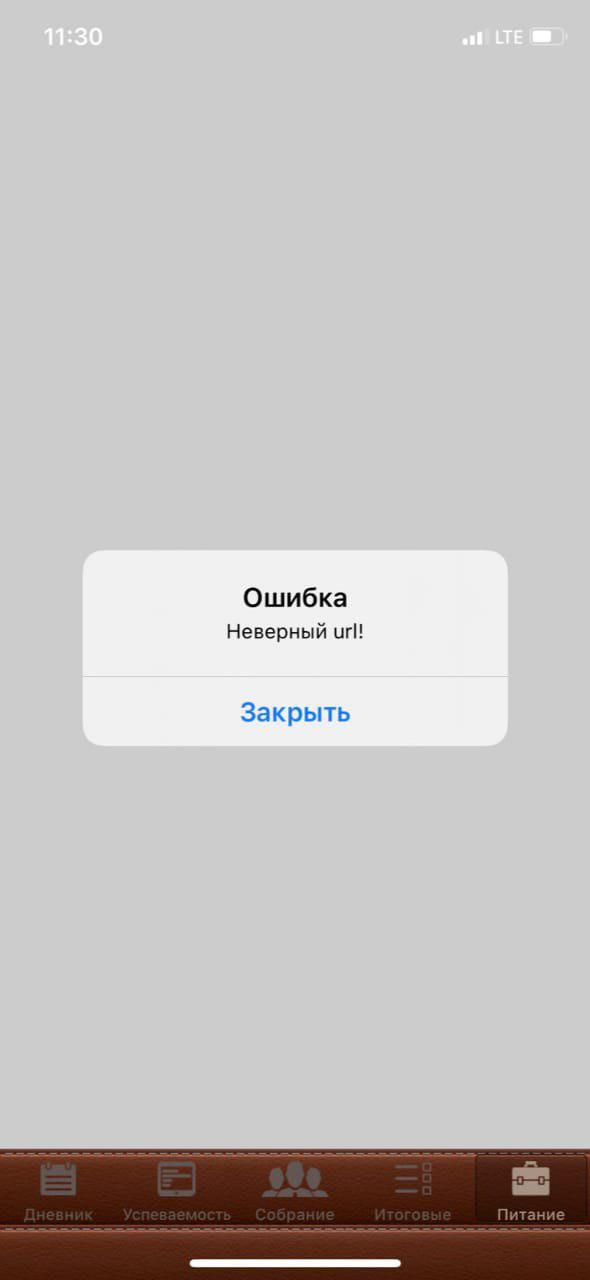
Рисунок 3.4 – Ошибка «Неверный url»
Принятие договора (оферты)
Если вы входите в модуль питания впервые, вам необходимо принять оферту (за исключением случаев, когда вы принимали оферту в письменном виде). Окно с договором (офертой) откроется автоматически (рисунок 3.6), вам необходимо лишь ознакомиться с текстом договора и, для дальнейшей работы с модулем питания, нажать на кнопку «Принять».
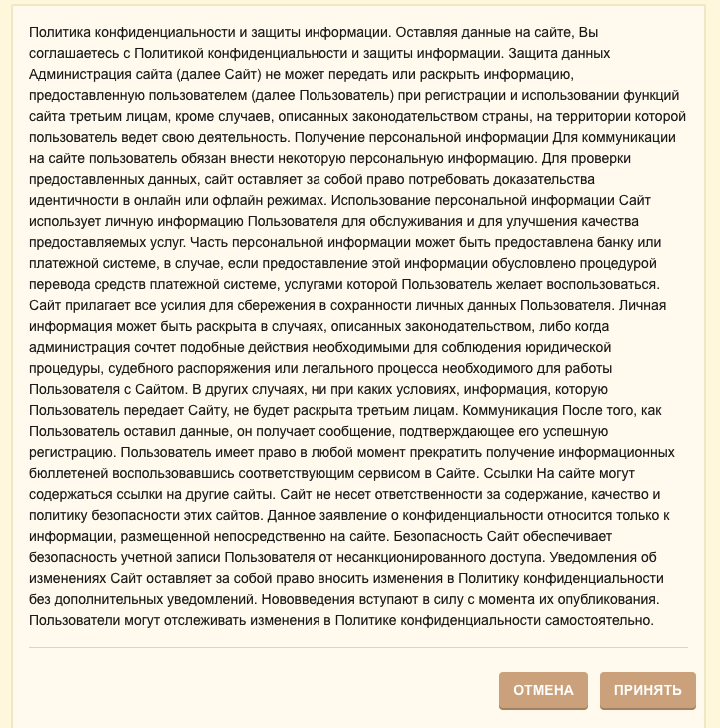
Рисунок 3.6 – Условия договора (оферты)
После этого вы попадете на главную страницу модуля УП (рисунок 3.7) На ней представлены все основные функции, доступные Вам как родителю.
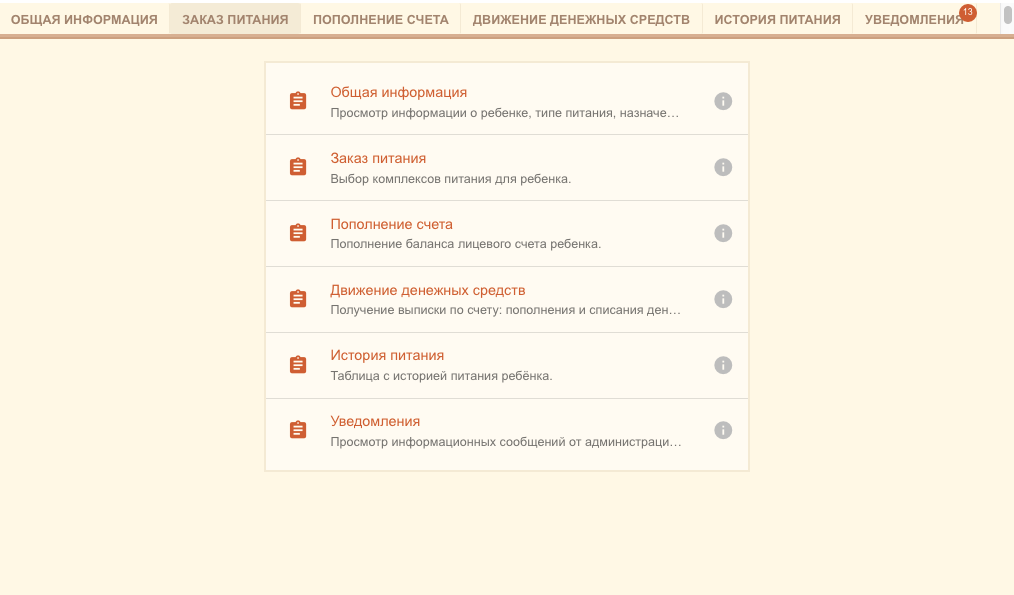
Рисунок 3.7 – Страница УП
Интерфейс Системы
Основная страница
Весь функционал модуля УП представлен на основной странице с возможностью навигации. Основная форма изображена на Рисунке 4.1
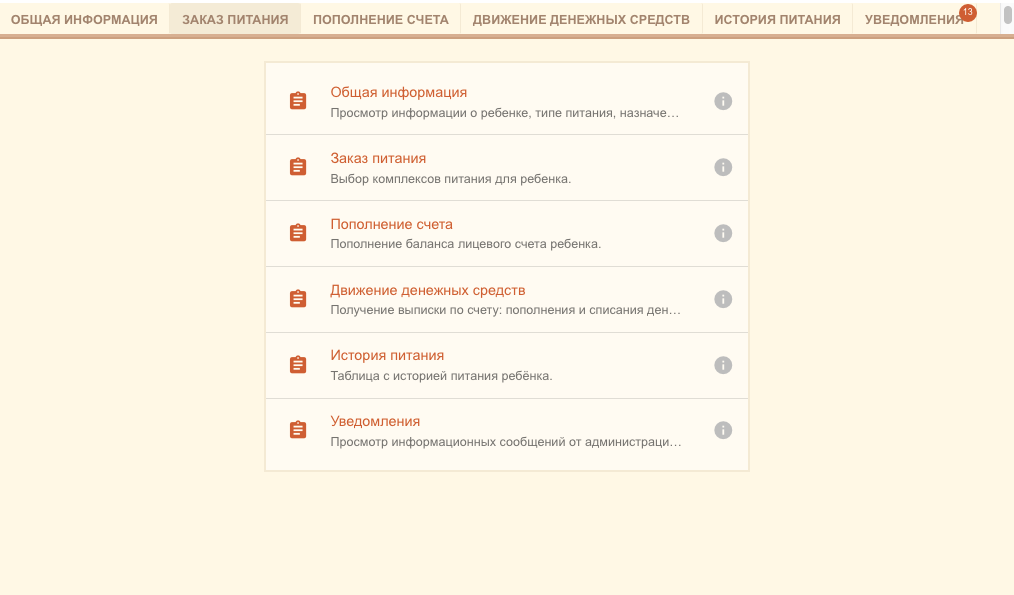
Рисунке 4.1 – Страница УП
Навигация осуществляется по разделам:
- Общая информация
- Заказ питания
- Пополнение счёта
- Движение денежных средств
- История питания
- Уведомления
Страница «Общая информация»
Данная страница содержит три блока, позволяющих получить информацию о питании, балансе и настроить уведомления (Рисунок 4.2).
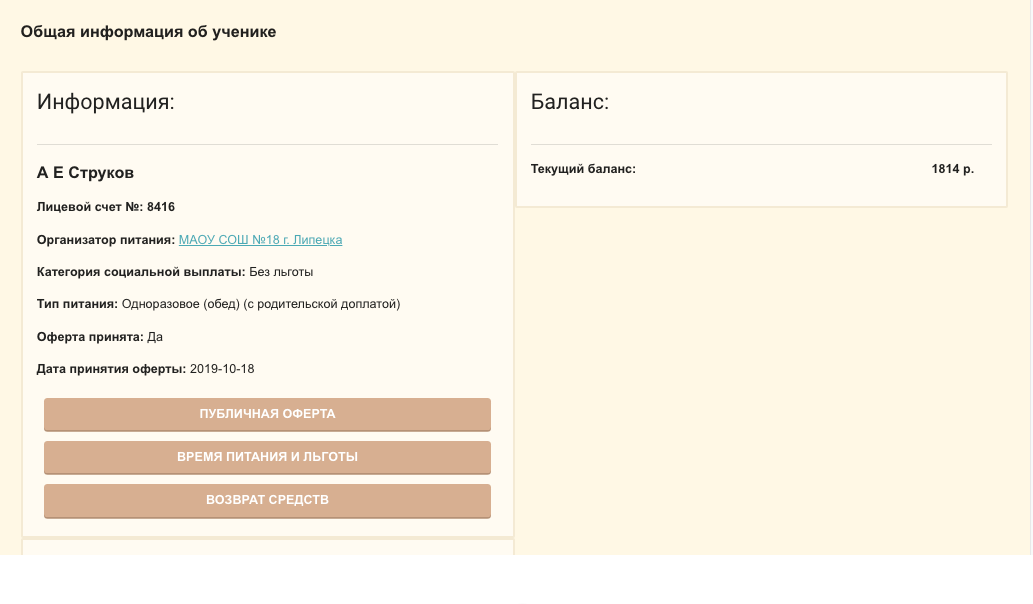
Рисунок 4.2 Страница «Общая Информация»
1. Блок «Информация» (Рисунок 4.3) содержит данные о:
· Лицевом счёте
· Организаторе питания
· Льготах
· Типе питания
· Статусе принятия оферты
· Дате принятия оферты
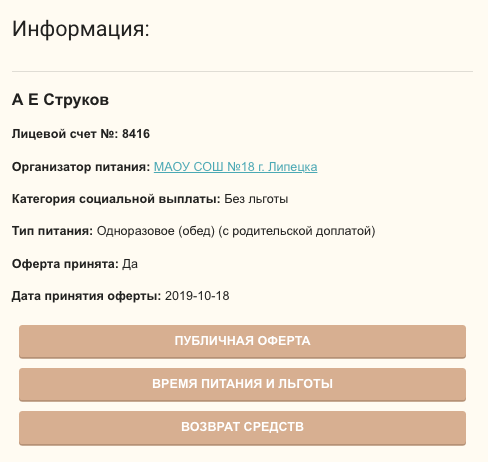
Рисунок 4.3 – Блок «Информация»
При нажатии на кнопку «Публичная оферта» можно просмотреть текущую версию договора оферты. Для закрытия окна с текстом оферты нужно нажать кнопку «Закрыть».
При нажатии на кнопку «Время питания и льготы» можно посмотреть информацию по типу льгот и времени питания выбранного ребенка.
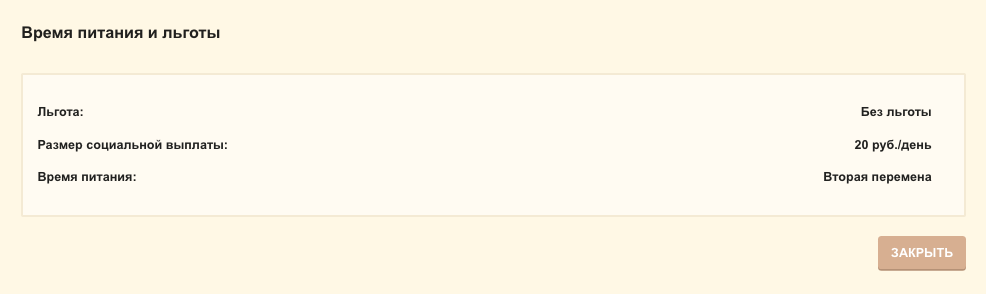
Рисунок 4.3 – Окно «Время питания и льготы»
При нажатии кнопки «Возврат средств» происходит выгрузказаявления на возврат денежных средств для заполнения в формате. doc
Для возврата денежных средств необходимо с заполненным заявлением обратиться к организатору питания
2. Блок «Баланс» (Рис 4.4) показывает текущее состояние счёта, сумму, зарезервированную для питания и доступный для резервирования остаток.
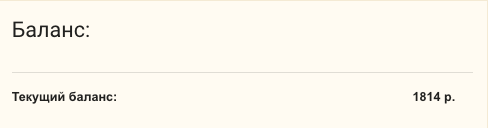
Рисунок 4.4 – Блок «Баланс»
3. Блок «Настройки уведомлений» (Рисунок 4.5) позволяет управлять включить или отключить уведомления – для этого необходимо нажать на «ползунок» настройки «Уведомлять о снижении баланса».
В пустом поле вы можете указать минимальную сумму, при которой будут отправляться уведомления и выбрать частоту их отправки: два раза в день/один раз в день/ раз в два дня/раз в неделю. Для этого необходимо кликнуть левой кнопкой мышки и поставить метку у соответствующего периода. При необходимости сумму и частоту отправки всегда можно изменить таким же способом.
Для применения изменений нужно нажать кнопку «Сохранить настройки».
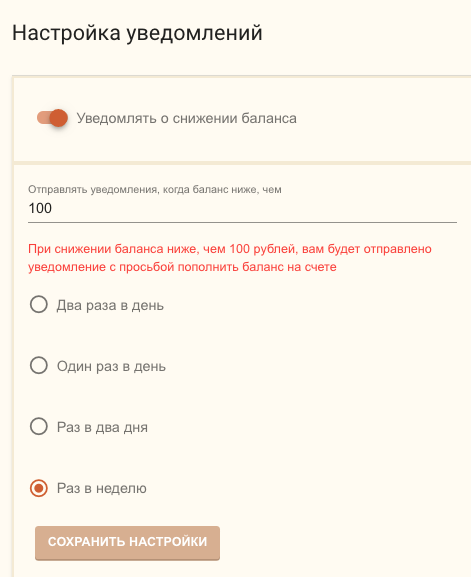
Рисунок 4.5 – Блок «Настройка уведомлений»
Страница «Заказ питания»
На этой странице отображаются уже выбранные блюда на неделю (Рисунок 4.6).
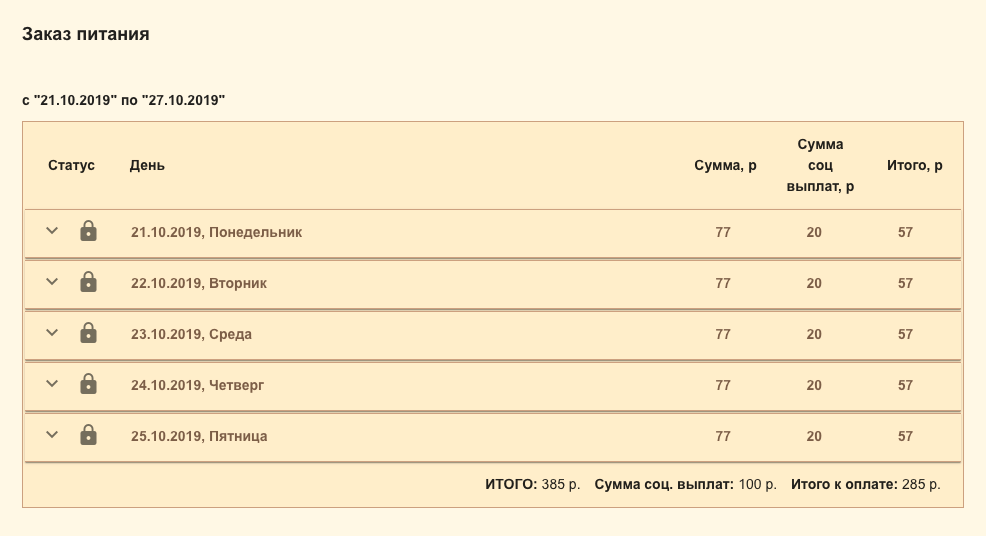
Рисунок 4.6 – Выбранные блюда на текущую неделю
Ниже размещен блок (Рисунок 4.7) с пунктами для заказа комплексов на следующую неделю.
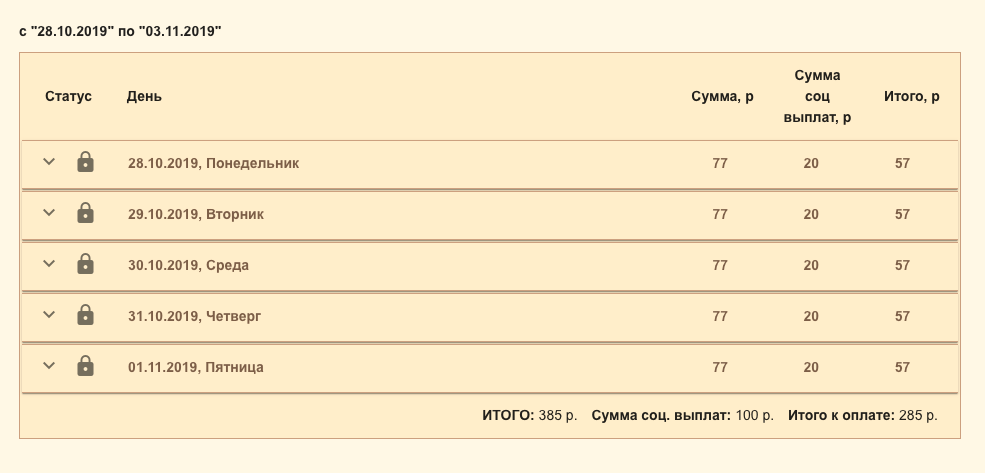
Рисунок 4.7 – Заказ блюд на следующую неделю
Для отображения подробной информации по каждому дню питания нужно кликнуть на строку с нужным днем, после чего откроется список комплексов за выбранную дату. (Рис 4.7.1)
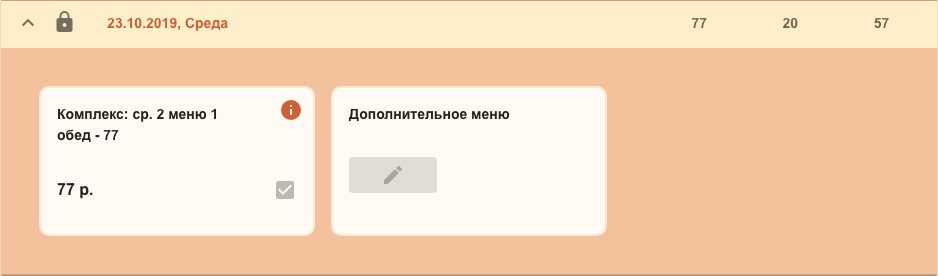
Рис. 4.7.1 – Список комплексов питания за выбранную дату
Возле каждого комплекса есть кнопка для получения информации (Рисунок 4.8), при клике на который открывается состав комплекса. 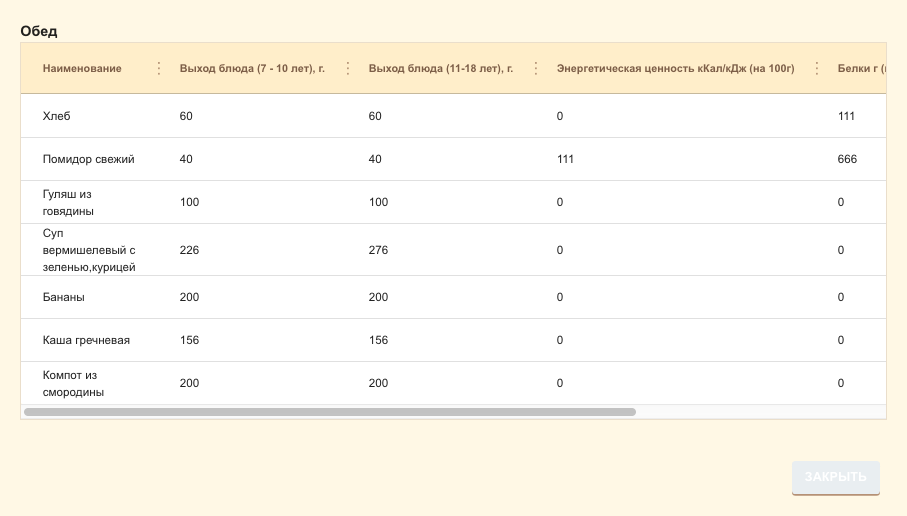
Рисунок 4.8 – Страница «Состав комплекса»
Родитель может выбрать комплекс питания для ребенка из предложенных исходя из льготы и посещения ребенком группы продленного дня, а также при нажатии кнопки «Дополнительное питание» указать дополнительные блюда. Для сохранения изменений нужно нажать кнопку «Сохранить».
Страница «Пополнение счёта»
На данной странице (Рис. 4.9) родитель может пополнить баланс лицевого счета ребенка для системы питания, выбрав один из предложенных способов оплаты и следуя инструкциям системы.

Рисунок 4.9 – Страница «Пополнение счета»
Страница «Уведомления»
На данной странице (Рисунок 4.19) отражаются все полученные уведомления от учителей и администрации, а также системные сообщения. Для просмотра кликните на сообщение в левой части и его содержание отразится справа.
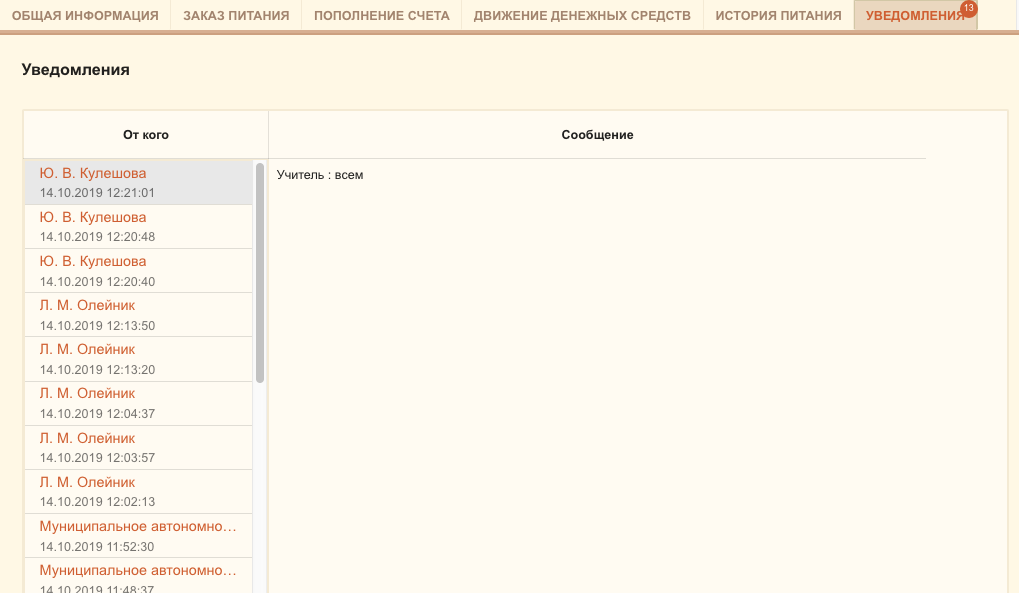
Рисунок 4.19
Содержание
1. Инструкция по пользованию руководством.. 2
2. Введение. 3
1. Переход к модулю УП.. 4
3.1. Вход в модуль УП через интернет браузеры.. 5
3.2. Вход в систему через мобильное приложение «Мой дневник». 6
3.3. Возможные ошибки при входе в модуль питания. 7
3.4. Принятие договора (оферты). 9
2. Интерфейс Системы... 11
4.1. Основная страница. 11
4.2. Страница «Общая информация». 11
4.3. Страница «Заказ питания». 14
4.4. Страница «Пополнение счёта». 16
4.4.1. Пополнение счёта через квитанцию.. 17
4.4.2. Пополнение счёта через онлайн-платеж на компьютере. 19
4.5. Рекомендация по оплате через мобильное приложение «Мой дневник» на платформе Android. 20
4.6. Рекомендации по оплате питания через приложение «Мой Дневник» на устройствах от компании Apple. 22
4.7. Страница «Движение денежных средств». 24
4.8. Страница «История питания ребенка». 25
4.9. Страница «Уведомления». 26
Инструкция по пользованию руководством
Данный раздел поможет сориентировать вас в поиске решения конкретной задачи.
В нем указаны самые распространенные задачи и ссылки на соответствующие части руководства пользователя.
Нажмите клавишу «Ctrl» на клавиатуре, наведите курсор мыши и нажмите левой кнопкой мыши на соответствующий вопрос, чтобы узнать ответ на интересующий вас вопрос.
Общие вопросы при работе с Системой:
- Как заказать питание?
- Как пополнить счёт?
- Как отследить движение денежных средств?
Примечание – Изображения и размеры скриншотов и изображения окон Системы отличаются от оригинального размера для удобства прочтения и унификации содержания документа.
Введение
В Липецкой области реализуется проект по цифровизации школьного питания. В рамках проекта во все школы города Липецка и города Ельца внедряется модуль «Учет питания» региональной информационной системы «Электронная школа».
Модуль учета питания позволяет родителю в электронном дневнике иметь доступ к функционалу, связанному с заказом и оплатой школьного питания.
Цифровизация школьного питания позволит решить следующие задачи:
1) обеспечение разнообразия выбора меню для питания детей:
- выбор из двух вариантов комплексного меню,
- выбор блюд из дополнительного меню при предоставлении такой услуги организатором питания,
2) обеспечение для родителей прозрачности всех операций по оплате и заказам питания, списанию денежных средств;
3) исключение финансовых взаиморасчетов через школу, в том числе наличную форму оплаты через учителей, что повысит удобство оплаты питания для родителей.
Переход к модулю УП
Для входа в электронный дневник ребенка родителю необходимо иметь подтвержденную учетную запись на Едином портале государственных и муниципальных услуг (http://gosuslugi.ru). Дополнительные логины и пароли для доступа к электронному дневнику ребенка родителям образовательными учреждениями не предоставляются.
Идентификация на портале gosuslugi.ru осуществляется по СНИЛС, поэтому в школу необходимо предоставить СНИЛС родителя, который будет заходить в электронный дневник.
Информацию о центрах обслуживания, расположенных на территории Липецкой области, в которых можно зарегистрироваться или подтвердить учетную запись на портале «Госуслуги» можно получить на портале gosuslugi.ru (например, МФЦ).
При возникновении проблем со входом в электронный дневник (при наличии подтвержденной учетной записи на портале gosuslugi.ru) необходимо:
- обратиться в школу. В школе проверят, добавлен ли к ребенку родитель в
информационной системе «Электронная школа», правильно ли внесен СНИЛС родителя.
- проверить, что на портале госуслуг (gosuslugi.ru) у родителя имеется только одна учетная запись и она находится в статусе «Подтверждена».
В случае отсутствия в электронном дневнике кнопки «Питание» необходимо убедиться, что вход осуществляется с учетными данными родителя, а не учащегося. В электронных дневниках детей кнопка «Питание» отсутствует.
На данный момент доступ к модулю УП осуществляется двумя способами:
· Через интернет браузеры на ПК и мобильных устройствах.
· С использованием мобильного приложения «Мой дневник», которое доступно бесплатно на площадках мобильных приложений Google Play и App Store.